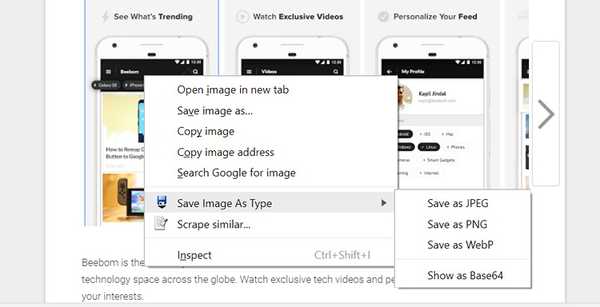
Yurko Brovko
0
1705
230
Es posible que Google haya introducido el formato de imagen WebP en 2010, pero todavía no hay soporte nativo para este formato en la mayoría de los sistemas operativos, incluidos Microsoft Windows y macOS. Con el visor de imágenes predeterminado (Windows Photo Viewer) y el editor de imágenes predeterminado (Paint) en Windows aún no se ha implementado el soporte inmediato para WebP, muchas personas encuentran difícil trabajar con las imágenes de Play Store que se descargan en el formato WebP por defecto para las personas que usan Google Chrome. Si eres de los que prefieren lidiar con JPG o PNG, así es como puedes evitar los archivos WebP por completo mientras descargas imágenes de Play Store o de cualquier otra parte de Internet:
Nota: Se te presentarán imágenes de WebP en Play Store si y solo si usas Google Chrome, por lo que puedes usar Firefox, Opera o Internet Explorer para descargar estas imágenes como JPG o PNG de forma predeterminada. Siendo ese el caso, el siguiente tutorial es solo para usuarios de Chrome.
Guardar imágenes de WebP como JPG o PNG usando extensiones
- La forma más fácil de evitar guardar imágenes de Play Store como WebP incluso mientras usa Google Chrome es descargar una extensión llamada 'Guardar imagen como JPEG, PNG, WebP, Base64'. Una vez que esté allí, simplemente haga clic en 'Agregar a Chrome' como se ve en la imagen a continuación.
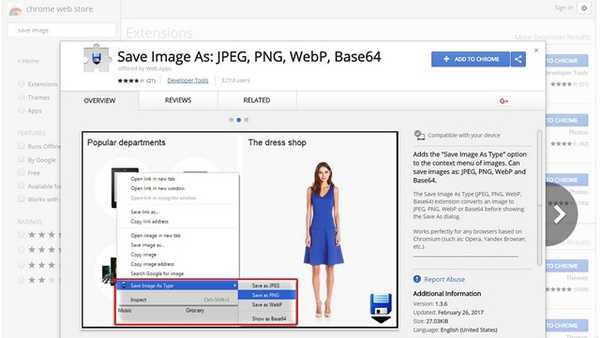
- Una vez que haya instalado la extensión, vaya a cualquier página de Play Store (o cualquier página web en cualquier lugar de Internet), y simplemente clic derecho sobre una imagen. Obtendrás opciones para guárdelo en cualquiera de los tres formatos diferentes como se ve en la imagen a continuación, así que elige.
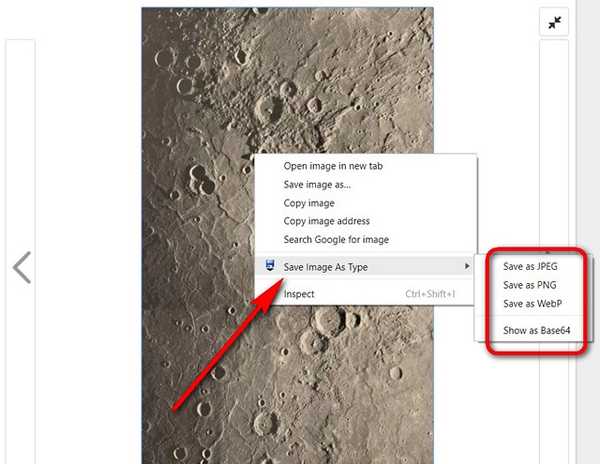
Eso es todo chicos, es así de simple guardar cualquier imagen de Play Store en JPG o PNG incluso mientras se usa Google Chrome.
Guardar imágenes WebP como JPG o PNG de forma nativa
Si bien el método descrito anteriormente le permite guardar imágenes WebP como JPG o PNG con un simple clic derecho, también puede hacer lo mismo sin instalar esta extensión, aunque requerirá un par de pasos adicionales. En primer lugar, haga clic derecho en la imagen que desea guardar y elija la opción 'Copiar imagen' en lugar de 'Guardar como', como se muestra en la imagen a continuación.
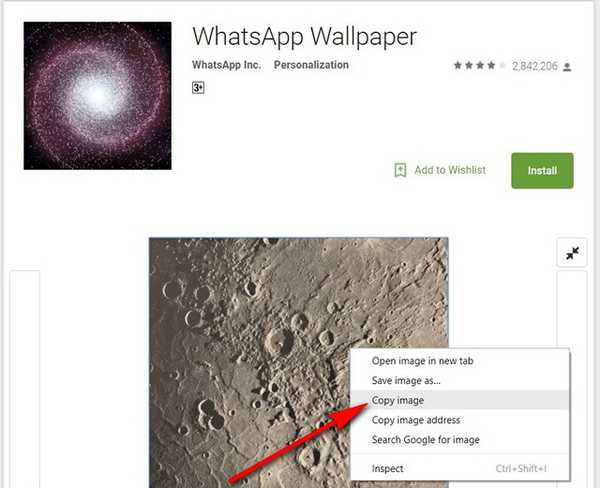
Abra MS Paint o cualquier aplicación de edición de imágenes, y pegue la imagen copiada usando Ctrl + V o cualquier atajo de teclado compatible con su software de edición de imágenes. Si eres usando MS Paint, haga clic en el botón azul en la esquina superior izquierda, y pase el puntero del mouse sobre 'Guardar como', obtendrá opciones para guardar su imagen como JPG, PNG, BMP o GIF.
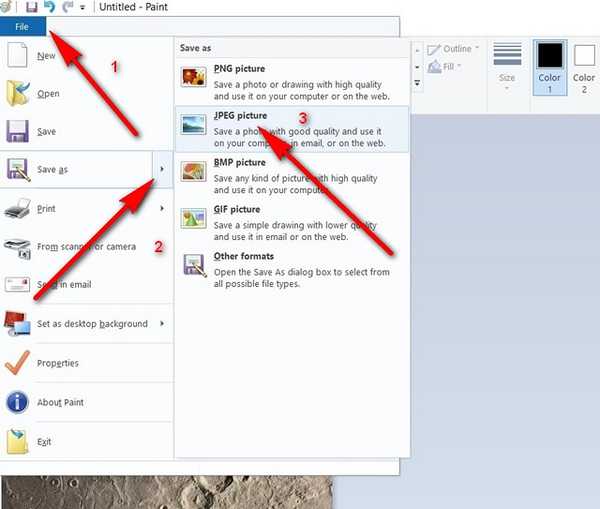 VEA TAMBIÉN: Cómo habilitar el diseño de materiales en el navegador Chrome
VEA TAMBIÉN: Cómo habilitar el diseño de materiales en el navegador Chrome
Descargar imágenes WebP como JPG o PNG en Chrome
El formato WebP fue una buena idea de Google, dadas todas las ventajas que tiene sobre los archivos JPG más comunes, pero desafortunadamente, no pudo despegar incluso después de tantos años de existencia. Es por eso que la insistencia de Google en usarla para las imágenes de Play Store crea muchos problemas para muchos como nosotros en los medios tecnológicos que tenemos que trabajar con ellos de manera bastante regular. Como usuario dedicado de Firefox, nunca tuve que enfrentar ningún problema relacionado con WebP, pero en caso de que tuviera que pasar por los aros para guardar estas imágenes en un formato más universal, ahora tiene los conocimientos para ahorrarse todo el dolor de cabeza. Así que pruébalo y cuéntanos cómo te fue, porque nos encanta saber de ti.















